Galaxy S7: Skicka bilder eller video via MMS-textmeddelande

Hur man skickar ett MMS-textmeddelande från din Samsung Galaxy S7-telefon.
Du kan bifoga bilder, videor och mer till dina textmeddelanden genom att skicka ett MMS från din Samsung Galaxy S7. Det finns två sätt att bifoga objekt till ett meddelande.
Öppna appen " Meddelanden " och skriv ett meddelande.
Tryck på ikonen för gem Bilaga .
Längst ned på skärmen väljer du den typ av objekt du vill bifoga.
Välj det eller de sista objekten du vill bifoga och tryck sedan på " Klar ".
Nu är du redo att skriva klart ditt meddelande. Tryck på " Skicka " när du är redo och din bild eller video skickas via MMS.
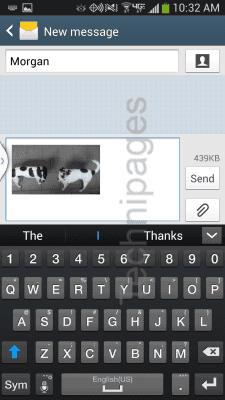
Öppna " Galleri "-appen.
Navigera till fotoalbumet som innehåller ditt foto.
Tryck och håll kvar ett objekt i mappen. Objektet kommer att kontrolleras. Markera flera objekt om du vill skicka dem också.
Tryck på " Dela " högst upp på skärmen.
Välj " Meddelanden ".
Dina föremål bifogas meddelandet. Avsluta att skriva meddelandet och tryck sedan på Skicka när du är redo att skicka din bild av video via MMS.
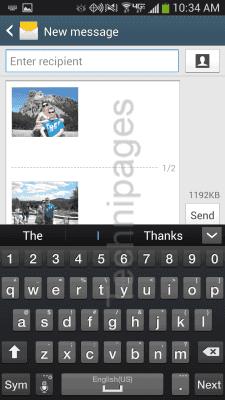
Det här inlägget gäller modellerna SM-G930, SM-G935 (Edge) av smartphonen Samsung Galaxy S7.
Hur man skickar ett MMS-textmeddelande från din Samsung Galaxy S7-telefon.
Hur du ansluter och speglar Samsung Galaxy S7-smarttelefonen till din tv.
Så här tystar du kamerans slutarljud på Samsung Galaxy S7-smarttelefonen.
Två sätt att blockera samtal på din Samsung Galaxy S7 smartphone.
Vi visar dig två sätt att avinstallera appar från Samsung Galaxy S7-smarttelefonen.
Så här matar du ut och sätter i SIM- och SD-kortfacket i Samsung Galaxy S7-smarttelefonen.
Hur man slår på eller av Wi-Fi-samtal på Samsung Galaxy S7-smarttelefonen.
Ta reda på vad körläget gör på Samsung Galaxy S7 och var du kan slå på eller stänga av det.
Så här tar du dig ur barnläget om du har glömt PIN-koden.
Hur man hanterar låsskärmsikonerna på Samsung Galaxy S7-smarttelefonen.
Vi visar dig två sätt att utföra en hård återställning på Samsung Galaxy S7-smarttelefonen.
Du kan hitta Wi-Fi MAC-adressen till din Samsung Galaxy S7 från inställningarna genom att använda dessa steg.
Så här kontrollerar du om ett textmeddelande har levererats från din Android-enhet.
Hur man ställer in eller stänger av fingeravtrycksupplåsningsfunktionen på Samsung Galaxy S7-smarttelefonen.
Anslut din Samsung Galaxy S7 till din PC och överför filer mellan enheter.
Lös ett problem med Samsung Galaxy S6 och S7 där Wi-Fi hela tiden slås på och av.
Använder du flera Google-konton på Android och PC och vet inte hur man ändrar standard Google-konto? Läs vidare för att lära dig de hemliga stegen.
Facebook-berättelser kan vara mycket roliga att göra. Här är hur du kan skapa en berättelse på din Android-enhet och dator.
Fyller det på din Android? Lös problemet med dessa nybörjarvänliga tips för alla enheter.
Hur man aktiverar eller inaktiverar stavningskontrollfunktioner i Android OS.
En handledning som visar hur du aktiverar utvecklaralternativ och USB-felsökning på Samsung Galaxy Tab S9.
Älskar du att läsa e-böcker på Amazon Kindle Fire? Lär dig hur du lägger till anteckningar och markerar text i en bok på Kindle Fire.
Jag ger en lista över saker du kan prova om din Android-enhet verkar starta om slumpmässigt utan uppenbar anledning.
Vill du lägga till eller ta bort e-postkonton på din Fire-surfplatta? Vår omfattande guide går igenom processen steg för steg, vilket gör det snabbt och enkelt att hantera dina e-postkonton på din favorit enhet. Missa inte denna viktiga handledning!
En handledning som visar två lösningar på hur man permanent förhindrar appar från att starta vid uppstart på din Android-enhet.
Behöver du nedgradera en app på Android-enhet? Läs den här artikeln för att lära dig hur du nedgraderar en app på Android, steg för steg.





















